Jūsu mājas vai biroja bezvadu tīkla nodrošināšanai vajadzētu būt vienai no jūsu galvenajām prioritātēm. Jūs nevēlaties, lai kāds bez jūsu atļaujas izveidotu savienojumu ar jūsu tīklu, jo, ja tas notiek, jūsu tīkls, personīgie faili un dati ir apdraudēti.
Labākais veids, kā to novērst, ir mainīt vismaz noklusējuma administratora pieteikšanās paroli un noklusējuma WiFi vārdu un paroli. Ja jums ir Engenius bezvadu maršrutētājs, jūs atrodaties pareizajā vietā, jo šis raksts parādīs , kā pieteikties pie sava Engenius maršrutētāja un nodrošināt bezvadu tīklu divos vienkāršos veidos.
Ir dažas citas darbības, kuras varat veikt, lai padarītu jūsu tīklu drošāku. Ja jūs interesē, lūdzu, izlasiet šo rakstu, kad esat pabeidzis pieteikšanos savā Engenius maršrutētājā un piemērojot mūsu ieteiktos iestatījumus.

Pirms tu sāc
Pirms sākat ar zemāk esošajām darbībām, ir dažas lietas, par kurām jums jārūpējas.
1. Iegūstiet ierīci, lai pieteiktos maršrutētājā .
2. Pievienojiet ierīci tīklam virs WiFi vai Ethernet kabeļa.
3. Iegūstiet Engenius administratora pieteikšanās informāciju. Jums tie nav nepieciešami, ja savienojat ierīci, izmantojot vadu savienojumu.
Kāda ir noklusējuma Engenius maršrutētāja informācija?
Šīs pieteikšanās detaļas ir tās, kuras Engenius maršrutētāji izmanto kā noklusējumu:
Noklusējuma maršrutētāja IP adrese: 192.168.1.1 vai 192.168.0.1
Noklusējuma IP adrese: administrators
Noklusējuma lietotājvārds: administrators
Maršrutētājam ir arī etiķete ar uz tā izdrukāto pieteikšanās informāciju, tāpēc jūtieties brīvi pārbaudīt šo etiķeti, ja šī pieteikšanās informācija nedarbojas.
Kā pieteikties Engenius maršrutētājam?
Un tagad ļauj iziet cauri pieteikšanās soļiem .
1. solis - pārliecinieties, vai ierīce ir savienota ar tīklu
Ja jūs to vēl neesat izdarījis, pievienojiet ierīci tīklam . Vai nu izmantojiet bezvadu paroli, vai arī, ja ierīce to atļauj, izveidojiet savienojumu tieši ar maršrutētāju, izmantojot tīkla kabeli. Kad esat apstiprinājis, ka ierīce ir pievienota, varat turpināt.
2. solis - palaidiet savu tīmekļa pārlūku
Tagad palaidiet tīmekļa pārlūkprogrammu, kas jums jau ir ierīcē. Jūs varat izmantot hromu vai malu vai jebkuru citu pārlūku. Tomēr ir svarīgi, lai pārlūka versija nebūtu pārāk veca. Ja tā ir, atjauniniet to uz pēdējo versiju.
3. solis - adreses joslā ierakstiet Engenius IP adresi
Engenius maršrutētāji izmanto šīs divas IP adreses kā noklusējuma - 192.168.0.1 un 192.168.1.1.
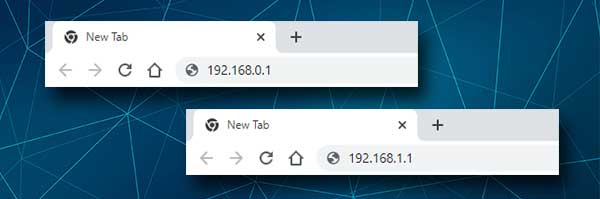
Mēģiniet ievadīt šos IP pa vienam pārlūkprogrammu adreses joslā, un tas, kas padara maršrutētāja pieteikšanās lapu, ir pareiza. Ja veicat šajā rakstā sniegtajām darbībām, jūs varat atrast arī maršrutētāju IP adresi .
4. solis - ierakstiet Engenius administratora lietotājvārdu un paroli
Ja esat savienots ar WiFi, jums tiks lūgts ievadīt administratora lietotājvārdu un paroli. Tam nevajadzētu notikt, ja esat tieši savienots ar maršrutētāju ar tīkla kabeli, bet, ja tas notiek, vienkārši ievadiet administratoru abos laukos un noklikšķiniet uz pogas Pieteikšanās .
Piezīme: ja jūsu ISP ir mainījis noklusējuma lietotājvārdu un paroli, jums būs jāpiesakās ar pielāgotajiem. Šajā gadījumā noklusējuma var izmantot tikai pēc maršrutētāja atiestatīšanas uz rūpnīcas iestatījumiem .
5. solis - sāciet pārvaldīt Engenius maršrutētāja iestatījumus
Pēc noklikšķināšanas uz pieteikšanās pogas jums vajadzētu redzēt Engenius statusa lapu. Visi maršrutētāja iestatījumi jums ir pieejami tagad. Tomēr jums jābūt uzmanīgam. Dažu iestatījumu modificēšana nepareizā veidā var padarīt jūsu tīklu nestabilu un pat nelietojamu. Lai to nenotiktu, mēs iesakām atbalstīt pašreizējos Engenius iestatījumus. Iestatījumus būs vieglāk atjaunot vēlāk, nekā maršrutētāja iestatīšana no nulles .
Engenius administratora paroles maiņa
Maršrutētāja iestatījumi pēc noklusējuma tiek aizsargāti ar paroli. Tā kā šī parole ir diezgan vāja un viegli uzminējama, mēs iesakām to mainīt sākotnējā maršrutētāja iestatīšanas laikā. Tomēr, ja jūs to līdz šim neesat izdarījis, šeit ir tas, kā mainīt administratora paroli.
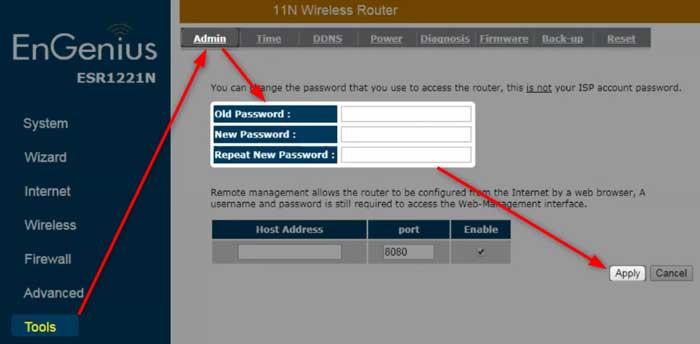
1. Piekļūstiet Engenius maršrutētāja iestatījumiem.
2. Kreisās puses izvēlnē noklikšķiniet uz rīkiem un pēc tam augšējā izvēlnē noklikšķiniet uz administratora .
3. Aizpildiet nepieciešamos laukus:
Vecā parole - šeit ievadiet pašreizējo administratora paroli.
Jauna parole - ievadiet jauno administratora paroli.
Atkārtojiet jaunu paroli - retype jauno administratora paroli. Tas ir paredzēts verifikācijas nolūkos tikai tāpēc, ka tas novērsīs jebkādas mašīnrakstīšanas kļūdas, kas maršrutētāja pieteikšanos var padarīt neiespējamu, ja mēs kopējam/ielīmēsim nepareizi ierakstītu administratora paroli.
4. Tagad noklikšķiniet uz pogas Lietot , un tiks saglabāta jaunā administratora parole. Noklikšķinot uz Lietot, lapa tiks atkārtoti ielādēta 15 sekundēs. Ja esat atvienots no maršrutētāja , atkal piesakieties atpakaļ ar jauno administratora paroli.
Mainot Engenius bezvadu tīkla nosaukumu un paroli
Bezvadu tīkls būtu jāpievērš ar spēcīgu un unikālu paroli. Tas neļaus ikvienam piekļūt un ļaunprātīgi izmantot jūsu interneta savienojumu vai nozagt personiskos failus un datus. Mēs iesakām mainīt paroli ik pēc diviem mēnešiem.
Tagad ļaujiet redzēt, kur varat atrast šos iestatījumus.
1. Piesakieties Engenius maršrutētājam.

2. Kreisās puses izvēlnē noklikšķiniet uz bezvadu un pēc tam augšējā izvēlnē noklikšķiniet uz pamata .
3. Laukā SSID1 ierakstiet jauno bezvadu tīkla nosaukumu.
4. Noklikšķiniet uz Lietot , ja vēlaties mainīt tikai tīkla nosaukumu.

5. Pēc tam augšējā izvēlnē noklikšķiniet uz drošības .
6. Pārbaudiet šifrēšanas lauku un, ja tajā teikts, ka tas ir atspējots , noklikšķiniet uz mazās bultiņas un nolaižamajā sarakstā atlasiet WPA iepriekš dalīto taustiņu . Zemāk parādīsies papildu drošības iespējas.
7. WPA tipa sadaļā noklikšķiniet uz WPA2 (AES) .
8. Iepriekš koplietotais taustiņu tips jābūt iestatītam uz ieejas frāzi .
9. Ievadiet jauno bezvadu paroli laukā pirms koplietotās atslēgas .
10. Noklikšķiniet uz Lietot , lai saglabātu jaunos bezvadu tīkla iestatījumus
Piezīme: ja pievienojat ierīci virs WiFi, jums vajadzētu būt atvienotam. Vēlreiz izveidojiet savienojumu ar jauno bezvadu paroli un noteikti rīkojieties tāpat citās bezvadu ierīcēs.
Ieteicamā lasīšana:
- Kā izveidot savienojumu ar Wi-Fi, izmantojot WPS PIN? (Īss ceļvedis)
- Kāds ir mana maršrutētāja SSID? (Atrodot savu Wi-Fi tīklu SSID un paroli)
- Attwifimanager pieteikšanās: piekļūstiet mobilajiem maršrutētāja iestatījumiem
Galīgie vārdi
Un tas ir tas. Engenius maršrutētāja pieteikšanās soļiem un dažu pamata drošības pielāgošanas pielietošanai nevajadzētu būt daudz laika. Tāpēc mēs iesakām veikt nepieciešamās izmaiņas. Tas noteikti ilgst īsāk nekā maršrutētāja atiestatīšana un atkal jāiestata tīkls pēc tam, kad kāds jūs izsit no jūsu tīkla.
